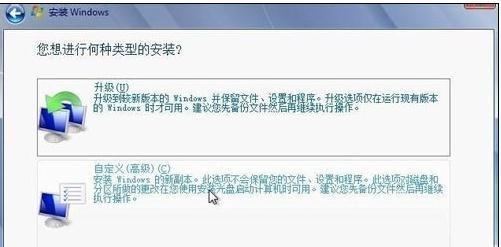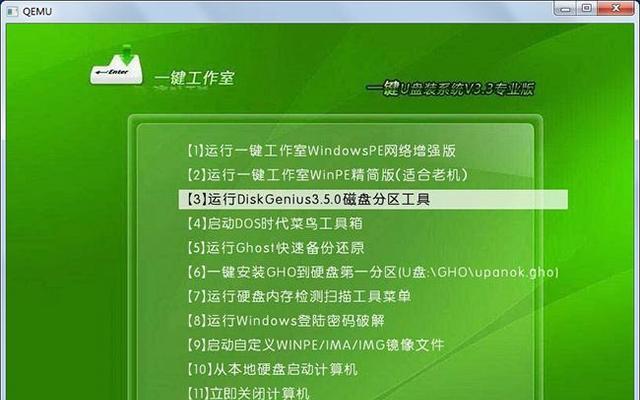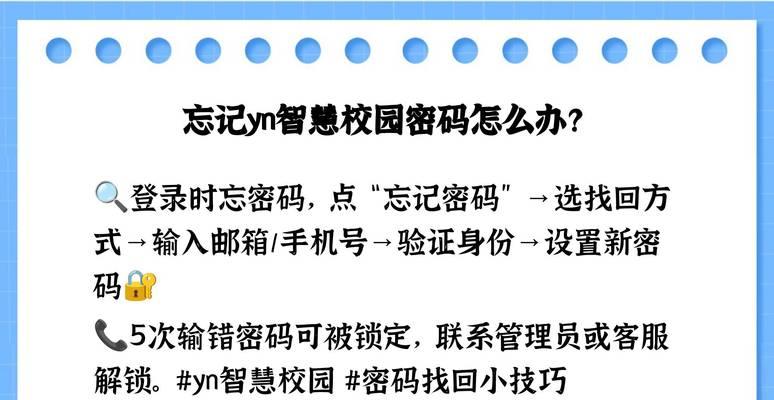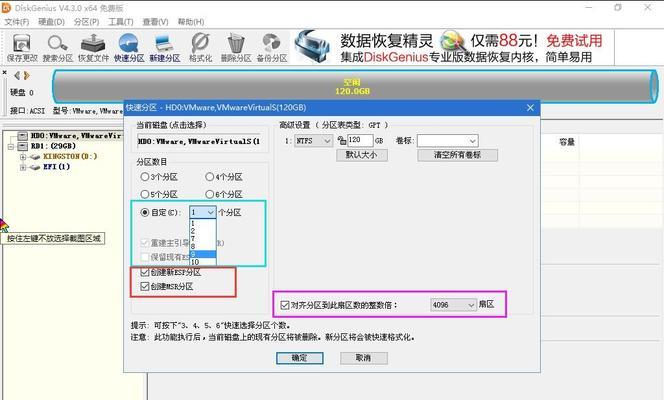重装操作系统是提升电脑性能、解决系统问题的有效方法之一。本文将以HP系统为例,为大家详细介绍如何使用HP系统重装Win7系统,帮助你轻松操作,让电脑焕然一新。
1.确定备份数据的重要性
在进行系统重装之前,我们要意识到备份数据的重要性。点击开始菜单,找到“计算机”,右键选择“管理”,在弹出的窗口中选择“磁盘管理”,备份重要数据到外部设备。
2.准备安装U盘或光盘
为了重装系统,我们需要准备一个安装U盘或光盘。插入U盘或光盘后,重启电脑进入BIOS设置界面。
3.进入BIOS设置界面
在开机过程中按下相应的按键(一般是F2或Delete键)可以进入BIOS设置界面。在“Boot”选项中将U盘或光盘设为启动项。
4.安装系统文件
保存BIOS设置后,计算机会自动重启,并开始从U盘或光盘启动。按照屏幕上的提示,选择语言、时区等设置,然后点击“下一步”开始安装系统文件。
5.授权协议及系统选择
在安装过程中,会显示软件许可协议,点击“我接受”继续。接着,选择要安装的版本,点击“下一步”进入下一步。
6.格式化硬盘和分区
选择“自定义(高级)”安装类型,然后点击“驱动器选项(高级)”。在弹出的窗口中,找到要安装系统的硬盘分区,点击“删除”,然后再点击“新建”创建新分区。
7.开始安装
选定好分区后,点击“下一步”开始安装。系统将会自动将文件复制到硬盘中,过程需要一些时间,请耐心等待。
8.安装驱动程序
系统安装完毕后,会自动重启电脑。此时,我们需要安装驱动程序。可以通过HP官网下载对应型号的驱动程序,然后双击安装。
9.更新Windows系统
在完成驱动程序的安装之后,我们还需要更新Windows系统。点击开始菜单,找到“计算机”,右键选择“属性”,在弹出的窗口中点击“WindowsUpdate”。
10.安装常用软件
更新系统之后,可以开始安装常用软件,如浏览器、音视频播放器等。通过下载安装包,双击运行安装即可。
11.恢复备份数据
打开“计算机”窗口,找到之前备份的数据,将其复制到相应的文件夹中。
12.设置系统个性化
在完成系统的重装和软件的安装之后,我们可以根据自己的喜好进行个性化设置,如更改桌面壁纸、调整屏幕分辨率等。
13.安装杀毒软件
为了保护电脑安全,我们需要安装杀毒软件。选择一款信誉良好、实力强大的杀毒软件,下载并双击运行安装即可。
14.清理系统垃圾文件
安装完杀毒软件后,我们还可以使用系统自带的清理工具,清理系统中的垃圾文件,提升电脑性能。
15.定期维护和更新
重装系统之后,我们需要定期进行系统维护和更新,以保持电脑的良好状态。定期检查杀毒软件更新、系统补丁和驱动程序更新,并及时清理系统垃圾文件。
通过本文的步骤指导,相信大家已经掌握了使用HP系统重装Win7系统的方法。记得提前备份重要数据,并且在操作过程中谨慎选择,保证系统安装的顺利进行。重装系统后,记得安装驱动程序、常用软件,以及定期维护和更新系统,让你的电脑焕然一新!